Como habilitar autenticação obrigatória
22 de julho de 2020
E aí, tudo bem?
O objetivo deste artigo é mostrar um passo a passo de como você pode adicionar um passo a mais de segurança para o login em sua aplicação.
Mas antes de começarmos, 2 avisos importantes.
1- Se você habilitar essa dupla autenticação em sua aplicação WordPress, veja esse tutorial.
2- Essa opção ativará a dupla autenticação em TODAS AS PÁGINAS DA SUA APLICAÇÃO. Se você deseja habilitar a dupla autenticação em apenas UMA PÁGINA, abra um ticket no nosso suporte solicitando essa opção. Neste tutorial mostramos como você pode abrir um ticket.
Avisos dados, vamos ao tutorial!
Passo 1
Acesse a área de login do seu painel.
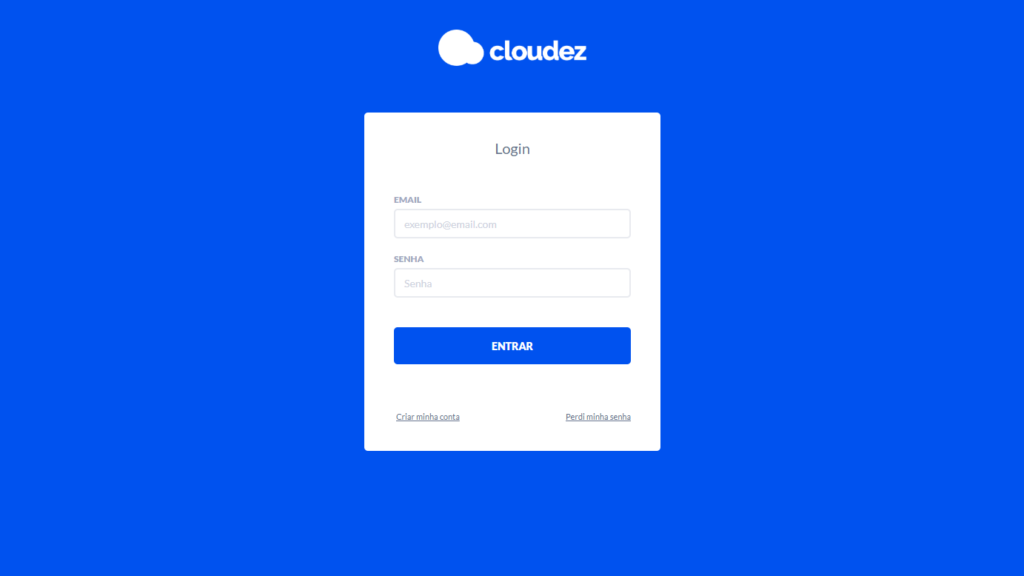
Passo 2
Antes de habilitar a autenticação requerida em si, é necessário habilitar uma configuração na parte de usuários do seu cloud.
Na sua listagem de clouds, localize e clique sobre aquele que você deseja deletar.
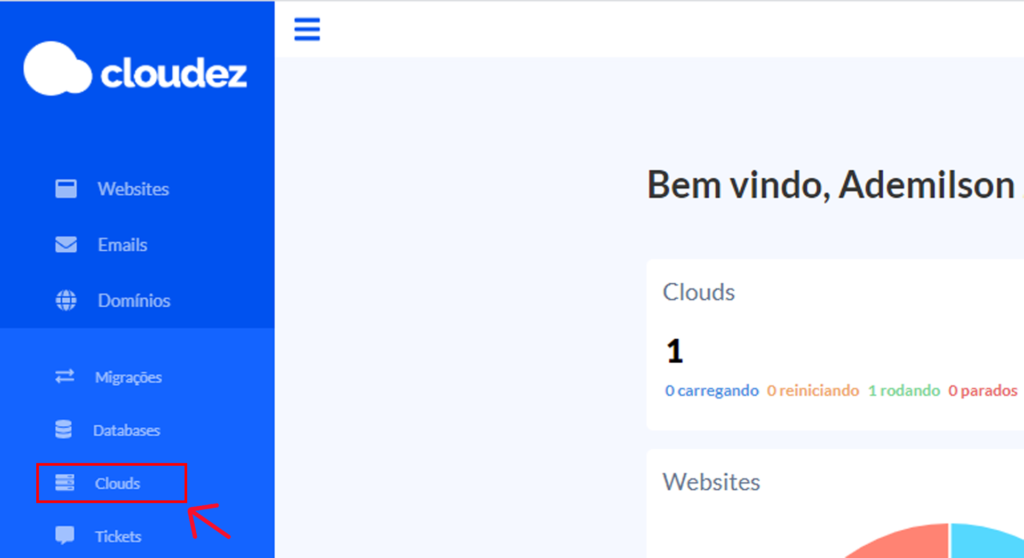
IMPORTANTE: você deve seguir os passos 3 a 6 para todos os usuários que você deseja que tenham autenticação requerida.
Passo 3
Na sua listagem de clouds, localize e clique sobre aquele que você deseja deletar.
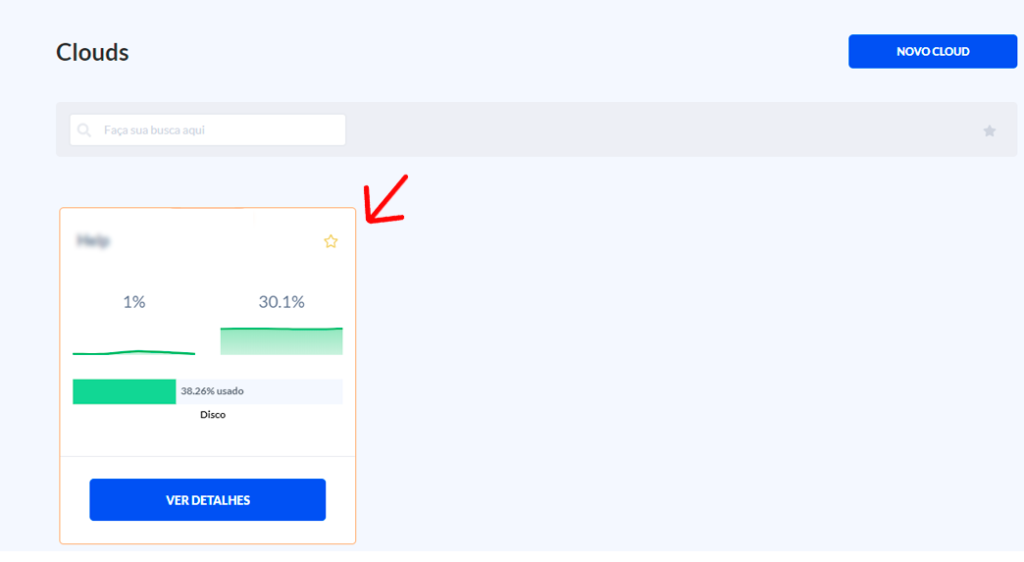
Passo 4
Na tela de detalhes do cloud, clique na aba Usuários e selecione o usuário ao qual você deseja adicionar a autenticação requerida.
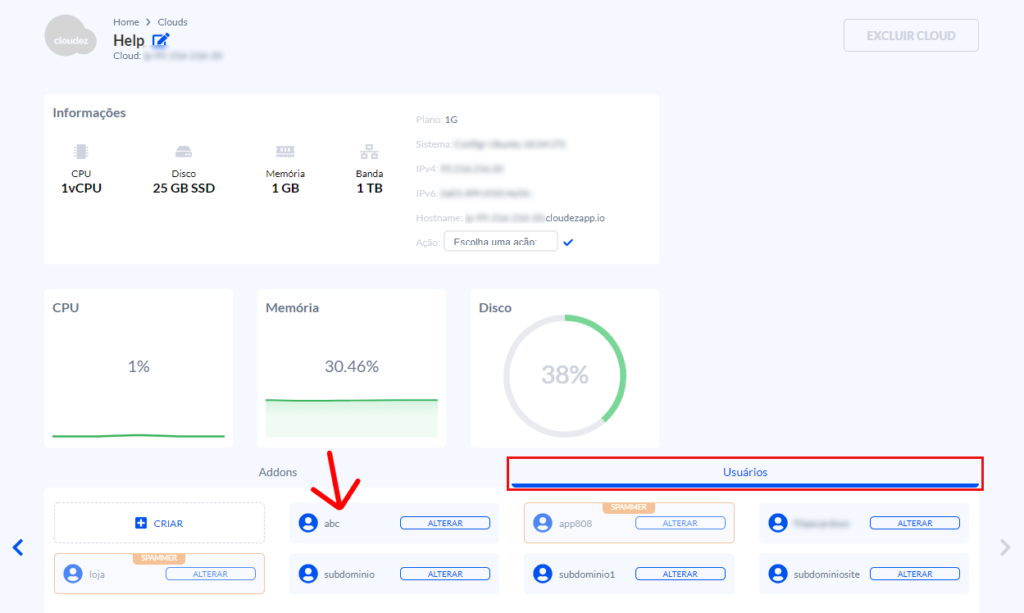
Passo 5
Clique na opção USAR HTTP.
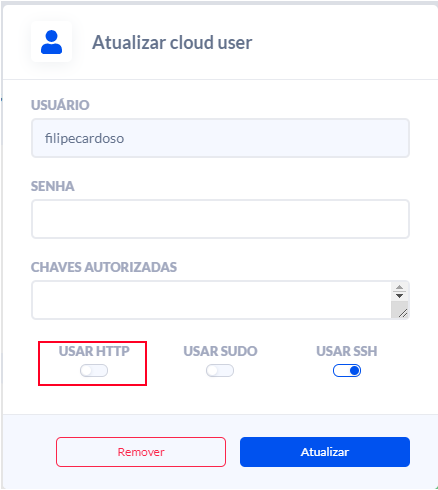
Passo 6
Após habilitar a opção, clique em Atualizar.
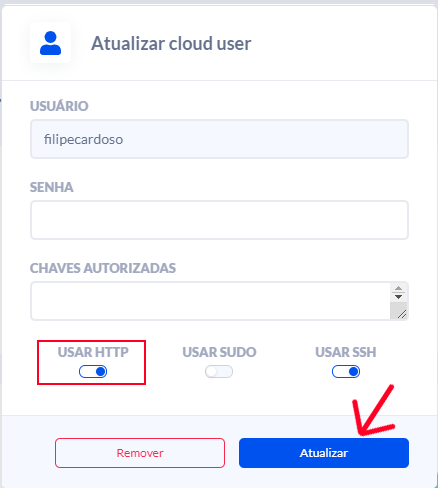
Agora, vamos ver como habilitar a autenticação obrigatória!
Passo 7
Na aba lateral no canto esquerdo, vá até o menu e clique na opção “Websites”.
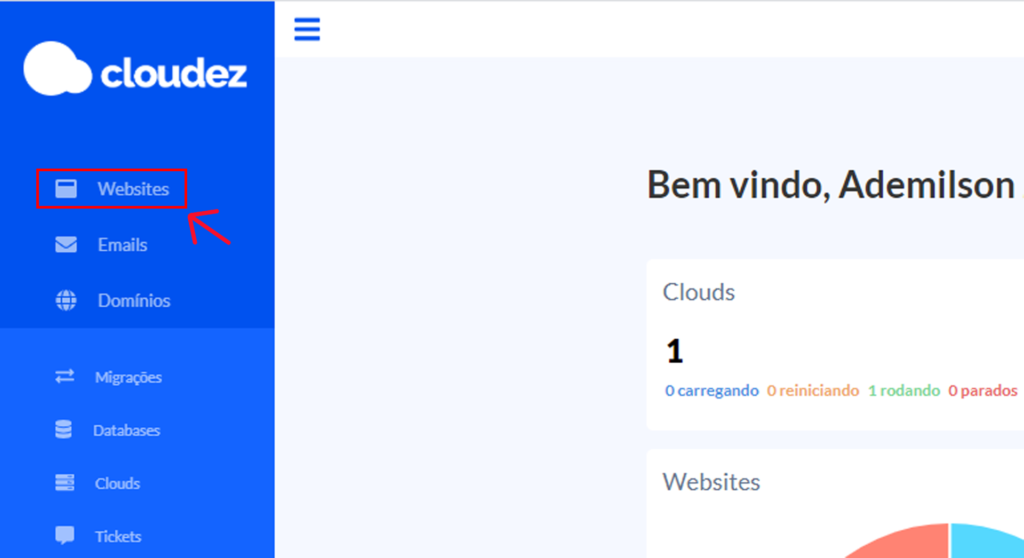
Passo 8
Na sua listagem de websites, localize e clique sobre o site que você deseja adicionar a dupla autenticação.
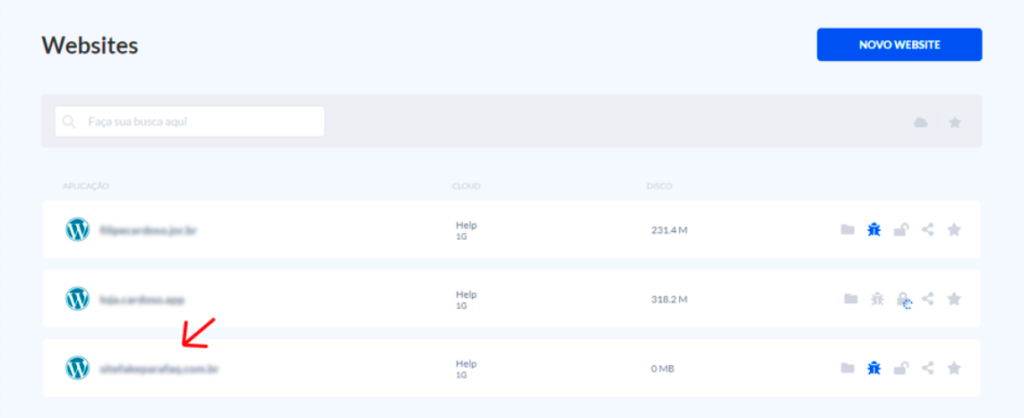
Passo 9
Na página de detalhes do site, clique na aba Geral.

Passo 10
Na tela seguinte, localize a opção Autenticação Obrigatória e a habilite.
Após habilitar, clique no botão verde que surgirá na tela.
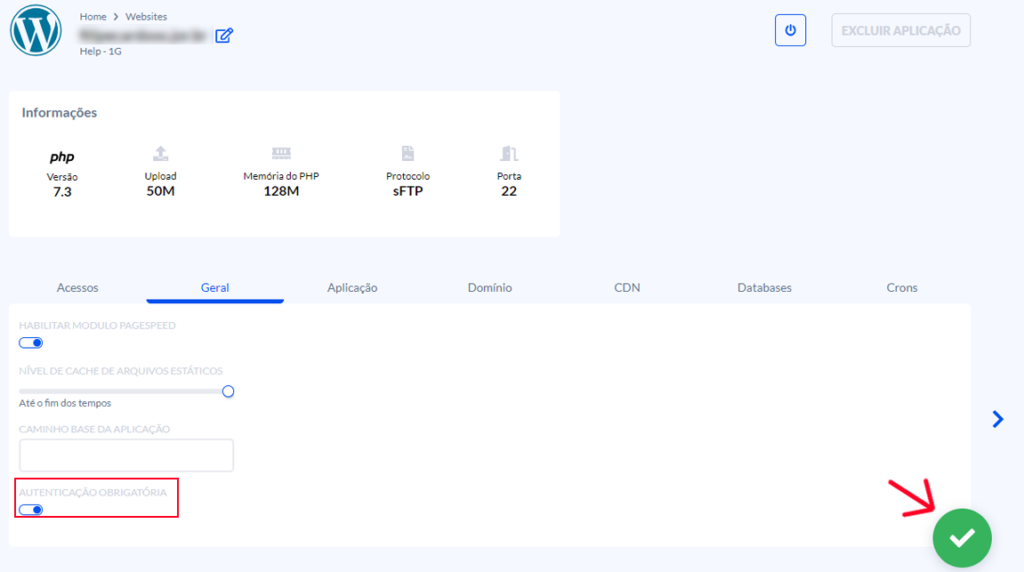
Tudo pronto!
Tudo pronto! Seguindo os 10 passos acima poderá criar um Cron job pela nossa plataforma.
Ainda tem dúvidas? Fique à vontade para buscar outros assuntos no Cloudez Help.
Até a próxima!